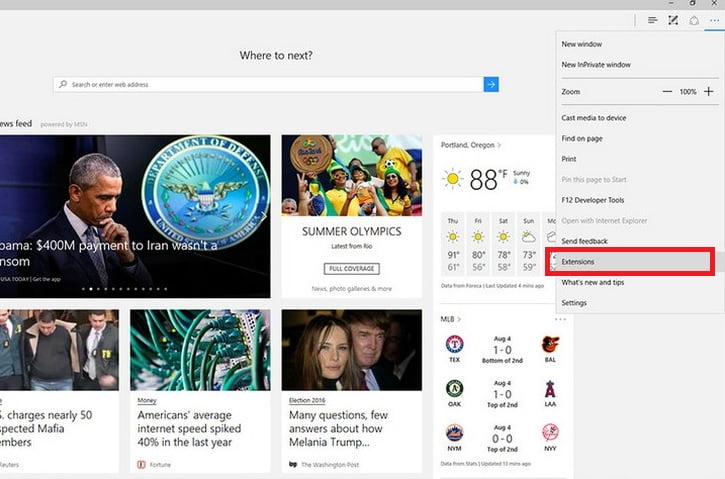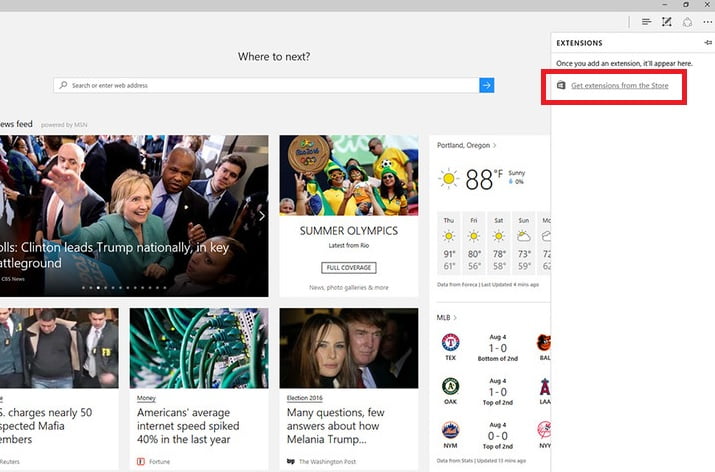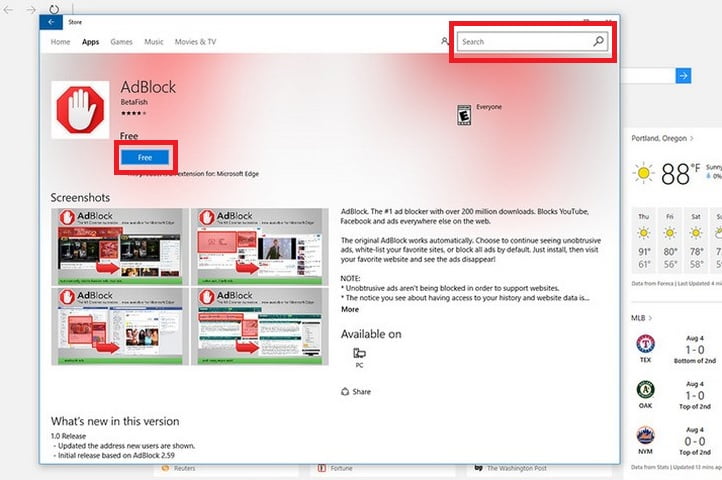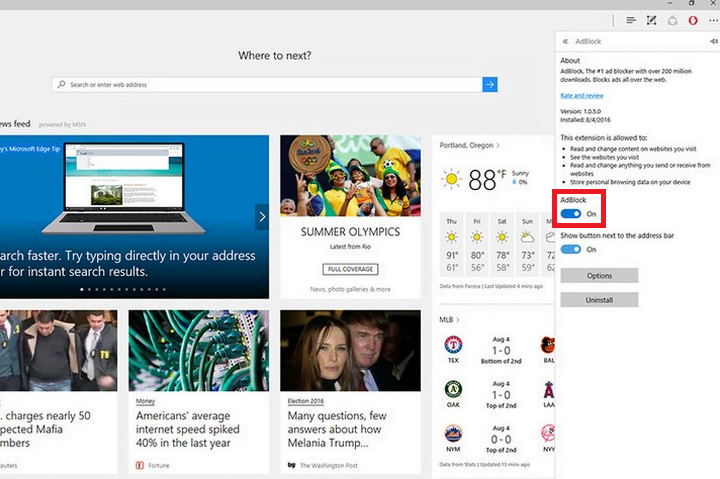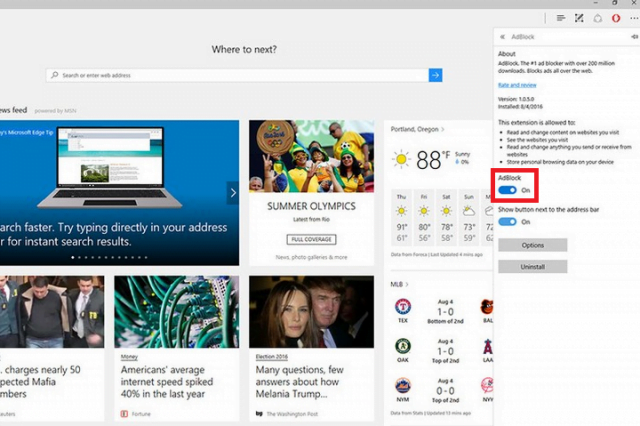
Microsoft’un yeni işletim sistemi Windows 10 ile hayatımıza giren, Windows’un yeni internet tarayıcı Microsoft Edge’de kullanıcıların beklentilerine cevap verebilecek herhangi bir eklenti desteği bulunmuyordu. Bir çok kullanıcının bu sorundan dolayı Microsoft Edge tarayıcısını kullanmamasının ardından Microsoft ilgili konu hakkında bir çalışma yaparak Microsoft Edge tarayıcısına eklenti desteği geliştirdi. Şimdilik bazı ülkelerde kullanılabilen Microsoft Edge tarayıcı desteği yakın bir zamanda Windows 10’a gelecek birkaç güncelleştirme sonrası ülkemizde de kullanılabilir duruma gelecek.
ABD’de eklentilerle birlikte aktif şekilde kullanılanılabilen Microsoft Edge’de, eklentiler nasıl eklenir sizler için derledik..
1-Öncelikle işlemlerimize Edge tarayıcımızın sağ üst kısmında bulunan menü tuşuna basıp buradan da ‘Eklentiler’ bölümüne girerek başlıyoruz.
2–Eklentiler bölümü açıldığında herhangi bir eklentiniz yoksa ise sayfa boş gözükecektir; aynı menüde en üst sırada bulunan ‘Windows Store’da Yeni Eklenti İndir’ seçeneğine dokunarak Microsoft Store’daki eklentiler bölümüne giriyoruz.
3–Eklentiler menüsü açıldığında dilersek anasayfada bulunan popüler eklentilerden birini seçebiliyor veya sağ üstte bulunan arama menüsü üzerinden aradığımız eklentiyi bulabiliyoruz. Bazı eklentiler tamamen ücretsiz iken bazı eklentiler ücretli olabilir. Aradığımız eklentiyi bulduğumuzda Windows Store’a Microsoft hesabımız ile giriş yaparak ilgili eklentiyi indiriyoruz.
4– Eklenti kurma işlemimiz yalnızca eklentiyi indirmekle bitmiyor. Eklentiyi indirmemizin ardından yeniden sağ üstteki menü çubuğumuza basıyoruz ve yeniden eklentiler menüsüne giriyoruz. Eğer eklentimiz başarılı şekilde yüklenmişse burada karşımıza çıkacaktır. Eklentimizi gördüğümüz listede yanında bulunan Açma/Kapama anahtarı sayesinde etkin veya devredışı konuma getirebiliyoruz.